Bizalmassági címkéket alkalmazhat a fájlokra, hogy osztályozza a szervezeti adatokat, és megfeleljen a szervezet adatvédelmi szabályzatainak anélkül, hogy akadályozná a hatékonyságot és az együttműködést. A bizalmassági címkékre vonatkozó szervezeti szabályzatoktól függően tartalomjelek, például élőfej- és élőlábszöveg vagy vízjelek is hozzáadhatók a dokumentumhoz bizalmassági címke alkalmazásakor.
Az alábbi példában a "Szigorúan bizalmas" bizalmassági címke hozzáadása egy vízjelet (a dokumentum teljes piros szövegében szigorúan bizalmas) és egy címkét (Szigorúan bizalmas) adott hozzá piros szövegként a fejlécben.
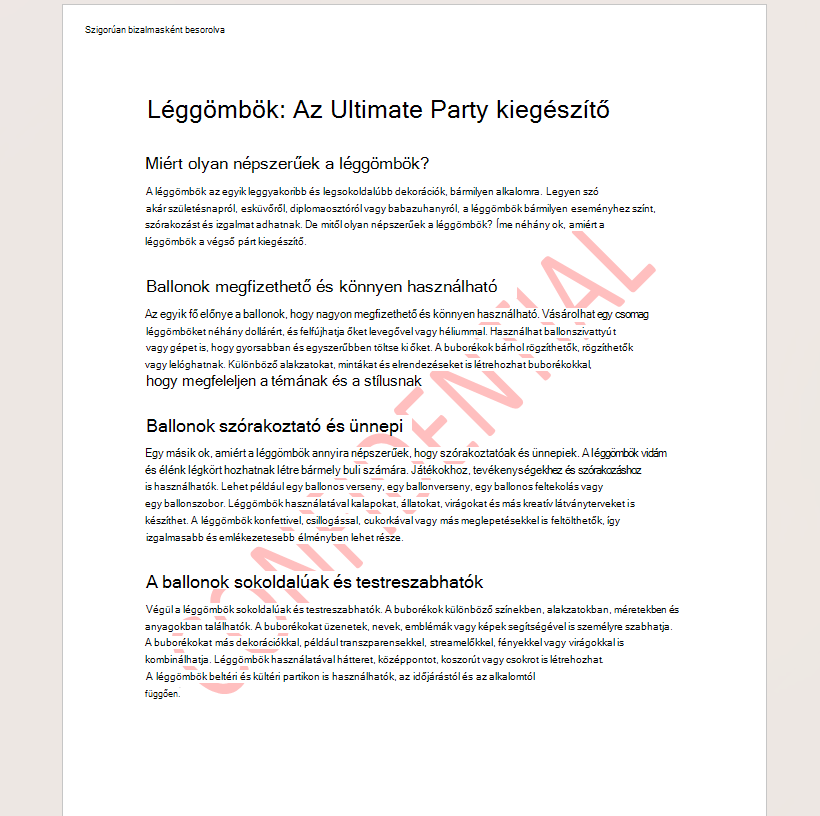
A meglévő dokumentumtartalom megszakadásának minimalizálása érdekében a rendszer tartalomjeleket szúr be az élőfejbe vagy élőlábba szöveg körbefuttatásával, hogy gyorsan mozgathassa őket egy egérrel vagy nyílbillentyűvel a billentyűzeten. Minden átfedő szöveg vagy más tartalom körbefuttatva jelenik meg.
Miután alkalmazott egy bizalmassági címkét a dokumentumra, érdemes lehet módosítani az élőfej vagy élőláb tartalmának elhelyezkedését, vagy módosítani magát a tartalomjelet. Az alábbiakban néhány tippet talál a dokumentum nagyszerű megjelenésének biztosításához.
-
Kattintson duplán a szerkeszteni kívánt élőfejre vagy élőlábra, vagy válassza az Élőfej vagy élőláb lehetőséget (a menüszalag Beszúrás lapján, majd válassza az Élőfej szerkesztése vagy az Élőláb szerkesztése lehetőséget.
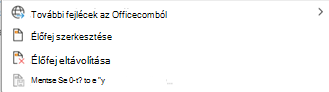
-
Jelölje ki a módosítani kívánt tartalmat.
-
Válassza az Elrendezés lapot a menüszalag

-
Különféle módosításokat végezhet a tartalomon, például
-
Húzza át a tartalomjelet az élőfejben és az élőlábban az objektum kijelölésével és húzásával
-
Szöveg körbefuttatása: Annak módosítása, hogy a szöveg hogyan működik és hogyan halad a beszúrt tartalom körül. A következő lehetőségek közül választhat:
-
Szöveggel egy sorban: Ez az alapértelmezett beállítás a tartalomjel beszúrásakor. A tartalom a szövegen belül helyezkedik el, és a szöveg körbefolyik.
-
Négyzet: A szöveg körbefut az objektum téglalap alakú határa körül.
-
Szoros: A szöveg szorosan körbefut a tartalomjel körül
-
Átengedés: A szöveg körbefut a tartalomjel körül, de átfolyik az objektum áttetsző területein is.
-
Felül és Alul: A szöveg a tartalomjel fölött és alatt tördel, és helyet hagy az oldalakon.
-
Szöveg mögött: A tartalomjel a szöveg mögé kerül, és a szöveg megjelenik előtte.
-
Szöveg előtt: A tartalomjel a szöveg elé kerül, elfedve a mögöttes szöveget.
-
-
A tartalomjel előre vagy hátra mozgatása az objektum más objektumok fölé vagy alá helyezéséhez
-
-
Ha elkészült, válassza az Élőfej és élőláb bezárása lehetőséget, vagy nyomja le az Esc billentyűt.
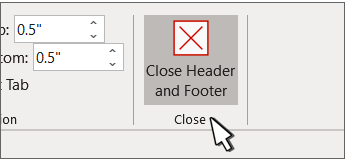
-
Kattintson duplán a szerkeszteni kívánt élőfejre vagy élőlábra, vagy válassza az Élőfej vagy élőláb lehetőséget (a menüszalag Beszúrás lapján, majd válassza az Élőfej szerkesztése vagy az Élőláb szerkesztése lehetőséget.

-
Jelölje ki a módosítani kívánt tartalmat.
-
Az Elrendezés lap kijelölése a menüszalagon

-
Különféle módosításokat végezhet a tartalomon, például
-
Húzza át a tartalomjelet az élőfejben és az élőlábban az objektum kijelölésével és húzásával
-
Szöveg körbefuttatása: Annak módosítása, hogy a szöveg hogyan működik és hogyan halad a beszúrt tartalom körül. A következő lehetőségek közül választhat:
-
Szöveggel egy sorban: Ez az alapértelmezett beállítás a tartalomjel beszúrásakor. A tartalom a szövegen belül helyezkedik el, és a szöveg körbefolyik.
-
Négyzet: A szöveg körbefut az objektum téglalap alakú határa körül.
-
Szoros: A szöveg szorosan körbefut a tartalomjel körül
-
Átengedés: A szöveg körbefut a tartalomjel körül, de átfolyik az objektum áttetsző területein is.
-
Felül és Alul: A szöveg a tartalomjel fölött és alatt tördel, és helyet hagy az oldalakon.
-
Szöveg mögött: A tartalomjel a szöveg mögé kerül, és a szöveg megjelenik előtte.
-
Szöveg előtt: A tartalomjel a szöveg elé kerül, elfedve a mögöttes szöveget.
-
-
A tartalomjel előre vagy hátra mozgatása az objektum más objektumok fölé vagy alá helyezéséhez
-
-
Ha elkészült, válassza az Élőfej és élőláb bezárása lehetőséget, vagy nyomja le az Esc billentyűt.
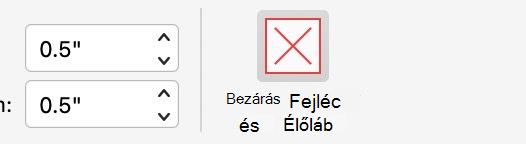
A szöveg körbefuttatási beállításairól és a sortörési pontokról további információt a Szöveg körbefuttatási beállításai című témakörben talál.
Az élőfejekről és élőlábakról az Élőfejek és élőlábak Word című témakörben olvashat bővebben.










